اتبع خطوات هذا المقال لتتعلم كيفية تصميم أيقونة بطارية في برنامج إنكسكيب.
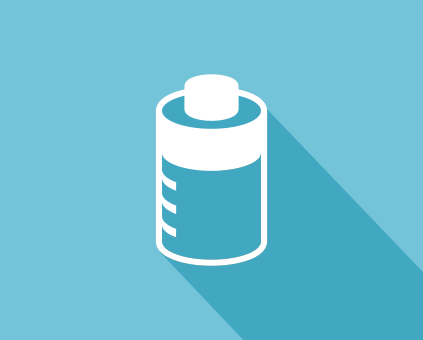
من قائمة الملف File اختر خصائص المجلد Document properties ثم من النافذة المنبثقة، أزل علامة صح عند عبارة Show page border لتخفي إطار الصفحة.
ارسم شكلا بيضاويا بالعرض والبعد الذي ستكون عليه البطارية من الأعلى.
اجعل قيمة شفافية الشكل Opacity للمنتصف من لوحة التعبئة والحدود Fill and stroke، ثم كرّر الشكل مجددا عن طريق اختياره بالزر الأيمن ثم اختيار Duplicate واسحب النسخة المكرّرة للأسفل، بمقدار ارتفاع البطارية، مع الضغط على Ctrl أثناء السحب للمحافظة على محاذاته للنسخة الأصل.
فعّل من الشريط العلوي خيار الكبس والالتقاط Enable Snapping ومنه فعّل خيار التقاط المسار Snap to Path ثم بأداة الرسم المنحني Bezier tool ارسم مضلعا منطلقا من حواف الشكلين البيضاويين الجانبيين، بحيث تنقر بالسهم عند كل موضع ستنشئ منه عقدة Node إلى أن ينتهي المضلع من حيث بدأ.
أزل الحدود عن المضلع المستطيل من تبويب رسم الحدود Stroke paint، ثم أضف له تعبئة من تبويب Fill، ومن نفس التبويب قلّل شفافية الشكل للمنتصف.
قم بتحديد القطع الثلاثة (الشكلين البيضاويين والمستطيل) عن طريق أداة التحديد مع الاستعانة بزر Shift ثم قم بتكرارهم.
من شريط القوائم العلوية اختر من قائمة المسار Path أمر التوحيد Union، ثم أعد القطعة الموحدة لأقصى الخلف عن طريق خيار Lower selection to bottom من الشريط العلوي لأداة التحديد.
بينما ما زالت القطعة الموحدة محدّدة، ضع لها حدا من تبويب رسم الحد، ثم من تبويب سمة الحد Stroke style اجعل قيمة عرض الحد 50 واجعل كلا من خيار الترابط Join وخيار الغطاء Cap مستديران.
قم بتحويل الحد إلى مسار عن طريق خيار Stroke to Path من قائمة المسار، ثم من نفس القائمة قم بتجزئة الحد بخيار Break apart حتى تظهر التعبئة التي اختفت وسط المسار، ثم وحّدْهما معا بينما ما زالا محدّدين عن طريق خيار التوحيد Union.
حدّد الشكل البيضاوي السفلي مع المستطيل ووحدهما معا عن طريق Union.
كرّر الشكل البيضاوي العلوي ثم اختره هو والشكل الموحد توًا، ومن قائمة المسار اختر أمر الفرق Difference.
حدّد القطعة الاسطوانية أسفل الشكل البيضاوي العلوي بأداة التحرير Node tool ثم اسحب مؤشر الفأرة حول العقد الثلاثة العلوية، وحرّكها قليلا للأسفل عن طريق أسهم التحكم، أو اسحبها بمؤشر الفأرة مع الضغط على Ctrl أثناء السحب للمحافظة على محاذاتها.
بأسهم التحديد كرّر نفس القطعة ولوّنها باللون الأحمر، ثم كرّرها مجددا ولوّنها باللون الأخضر.
اسحب القطعة المكرّرة الخضراء إلى الأعلى قليلا مع المحافظة على اتجاهها بالضغط على Ctrl ثم حدّد كلا القطعتين، ومن قائمة المسار اختر Difference.
كرّر القطعة الحمراء الناتجة من الخطوة السابقة مرتين مجددا واسحبهما للأعلى مع الضغط على Ctrl أثناء السحب، ثم قم بتسوية المسافة بينها عاموديا من لوحة المحاذاة والاصطفاف Align and distribute.
![]()
قم بتوحيد القطع الثلاثة من قائمة المسار عن طريق Union واختر القطع الثلاث الموحدة أولا ثم القطعة التي تقع خلفهما تاليا ومن لوحة المحاذاة والاصطفاف قم بمحاذاتها أفقيا.
ارسم مستطيلا يغطي القطع الحمراء الموحدة ويترك منها طريفا يسيرا في جهة اليسار، ثم حدّد القطع الحمراء مع المستطيل واختر الأمر Difference.
حدّد القطع الحمراء مع الشكل الاسطواني الذي يقع خلفها مباشرة ثم من قائمة المسار اختر Difference مجددا.
![]()
![]()
قم بتكرار الشكل الاسطواني الأزرق ولوّنه بلون مخالف وليكن الأحمر واسحبه للأعلى فوق الشكل البيضاوي بقليل مع الضغط على Ctrl أثناء السحب.
من أسهم التحديد اختر السهم العلوي المتوسط واسحبه للأسفل مع الضغط على Ctrl للمحافظة على أبعاد الشكل إلى أن تصل للحجم المناسب.
اختر أداة التحرير Node tool ثم حدّد العقد الخمس العلوية واسحبها للأسفل مع الضغط على Ctrl.
كرّر القطعة الحمراء ثم اخترها هي والشكل البيضاوي العلوي ومن قائمة المسار اختر Difference.
ثم اختر القطعة الحمراء الأصل مع الشكل الأزرق المحيط بالشكل وقم بتوحيدهما.
حدّد كلا القطعتين القاتمتين وسط الشكل ووحدهما معا عن طريق Union ثم قم بتحديد القطعة الموحدة مع البطارية ومن قائمة المسار اختر Difference.
![]()
أزل شفافية الشكل ولوّنه باللون المناسب لتكتمل عندنا أيقونة البطارية.
النتيجة النهائية:
![]()
المقال مستفاد من فيديو بعنوان: Inkscape for Beginners: Vector Battery Icon Tutorial لصاحبه Nick Saporito.












أفضل التعليقات
لا توجد أية تعليقات بعد
انضم إلى النقاش
يمكنك أن تنشر الآن وتسجل لاحقًا. إذا كان لديك حساب، فسجل الدخول الآن لتنشر باسم حسابك.